このページでは
エクセルの表に
入力したデータの数値から
指定した桁で切り上げた数値を
表示する方法をお知らせしています。
☆サンプルの
テンプレートをダウンロードできます。
先にお知らせしている切り捨てる
「ROUNDDOWN」関数の逆の結果となります。
実例としまして
小数点以下の数値がある場合は
切上げとなるため
15.7であれば
16という表示になります。
エクセルの画面画像を使って
説明しているので分かり易いかと思います。
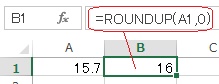
◆「ROUNDUP」関数の使い方
エクセルの
「ROUNDUP」関数は
指定した桁数で
小数点以下の
切り上げを実行する関数です。
「ROUNDDOWN」関数の
切捨てと逆になります。
「ROUNDUP」関数は
「=ROUNDUP(A1,0)」
「( )」内に
切り上げを実行する
数値のあるセルを指定し
「,」で区切り
切り上げる桁数の
数値を入力します。
エクセルの実例として
次のように
「C1」セルに
「=ROUNDUP(A1,0)」と入力しました。
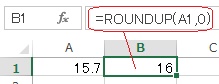
「A1」の
「15.7」を
「0」で
小数点以下を
切り上げて指定したので
「B1」セルには
「16」と表示されました。
★「ROUNDUP」関数のサンプルをダウンロードする。
※ダウンロード用のテンプレートは
古いエクセル97-2000でも開ける.xlsファイルです。
(エクセル365で作成)
次は
エクセルの小計の総合値から答えを求めるSUBTOTAL関数です。
・合計から最大/最小 必要な値を表示SUBTOTAL 関数の使い方